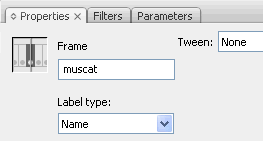-Видео

- Как быстро уложить детей спать.
- Смотрели: 68 (8)

- Видео "Гламурные девушки"
- Смотрели: 809 (0)

- Дансинг от Сердючки
- Смотрели: 351 (2)

- Остальные подождут
- Смотрели: 170 (4)

- Обед гурмана
- Смотрели: 132 (1)
-Музыка
- Эротическая музыка
- Слушали: 31174 Комментарии: 26
- Ножки танцуют
- Слушали: 808 Комментарии: 22
- Оооофигенная музыка,спер у Интресс:)
- Слушали: 393404 Комментарии: 10
- Жизнь прекрасна Когда мы вместе
- Слушали: 608 Комментарии: 7
- Pink Floyd - Hey You
- Слушали: 4909 Комментарии: 1
-Всегда под рукой
-Цитатник
Дождь !!!! https://i0.wampi.ru/2019/10/23/DOZD.gif
С Днем рождения от Юрия Шифрина. Это круто!!! - (0)С Днём рождения Муза моя (Cadmii) Есть много...
Как показать собеседнику по Скайпу то, что происходит у Вас на экране. - (0)Как показать собеседнику по Скайпу то, что происходит у Вас...
УБЕЖАВШИЙ ПОЕЗД - (0)Убежавший поезд Бывают в жизни чудеса
Поздравления с Благовещением от MissKcu - (2)Поздравления с Благовещением от MissKcu ...
-Помощь новичкам
Проверено анкет за неделю: 0
За неделю набрано баллов: 0 (86343 место)
За все время набрано баллов: 48 (14541 место)
-Рубрики
- Adobe Flash CS5.Уроки флеш. (28)
- Aleo Flash Intro and Banner Maker 3.1 (3)
- Macromedia Flash 8 (3)
- Sothink SWF Quicker.Скачать (1)
- Аватары (23)
- Автомобильные новинки (1)
- Анимация в картинках (77)
- Антиквариат. Раритет (18)
- Аргументы и факты (196)
- Архитектура.Города. (124)
- Афоризмы (42)
- Басни (3)
- Богатые и знаменитые (136)
- В мире животных (119)
- Великие авантюры. Блеф. Аферы. (5)
- Видео избранное (225)
- Все уроки для флеш (4)
- Гаджеты. Виджеты. (0)
- Демотиваторы, мотиваторы (18)
- Дизайн,схемы (17)
- Законы и Указы (31)
- Заработок в интернете (11)
- Здоровье (105)
- избранные открытки (186)
- Избранные кулинарные рецепты (89)
- Интерьер и дизайн (36)
- Искусство (238)
- История (166)
- Как вести дневник (224)
- Как выглядеть стильно (226)
- Картинки PNG (175)
- Картинки для детей (59)
- Картинки-комментарии (8)
- Карьера и бизнес (56)
- Коллажи (96)
- Компьютеры и интернет (307)
- Легенды и мифы (76)
- Мастер класс. Уроки (19)
- Мировые музеи (28)
- Мои ролики (31)
- Мой дневник (39)
- Музыка (306)
- Натюрморты (9)
- Новинки интернета (20)
- Очевидное- невероятное (70)
- Плейкасты. Флешки. (37)
- Полезные ссылки (82)
- Постеры. Идеи. Работы. (1)
- Природа (71)
- Притчи (21)
- Рамки для записи.Разные (58)
- Религия (47)
- Сайтостроение (14)
- Самые красивые сервизы и посуда (6)
- Самые красивые смайлы (7)
- Сказки для взрослых (56)
- Скачать программы (280)
- Скрипты и HTML коды (9)
- Стихи (168)
- Уникальное видео (9)
- Уникальные интересные сюжеты (238)
- Учителям (93)
- Флеш открытки.Сделать. Скачать. (219)
- Флеш плеер.Уроки.Sothink SWF Quicker . (110)
- Флеш часики.Сделать.Скачать.Уроки. (54)
- Фоны. Обои Монитор. (229)
- Фотошоп.Уроки.Плагины (252)
- Эпиграфы для дневника (15)
- Эротика. Камасутра в картинках (61)
- Юмор на заказ (204)
-Метки
-Приложения
 ОткрыткиПерерожденный каталог открыток на все случаи жизни
ОткрыткиПерерожденный каталог открыток на все случаи жизни Я - фотографПлагин для публикации фотографий в дневнике пользователя. Минимальные системные требования: Internet Explorer 6, Fire Fox 1.5, Opera 9.5, Safari 3.1.1 со включенным JavaScript. Возможно это будет рабо
Я - фотографПлагин для публикации фотографий в дневнике пользователя. Минимальные системные требования: Internet Explorer 6, Fire Fox 1.5, Opera 9.5, Safari 3.1.1 со включенным JavaScript. Возможно это будет рабо Всегда под рукойаналогов нет ^_^
Позволяет вставить в профиль панель с произвольным Html-кодом. Можно разместить там банеры, счетчики и прочее
Всегда под рукойаналогов нет ^_^
Позволяет вставить в профиль панель с произвольным Html-кодом. Можно разместить там банеры, счетчики и прочее Кнопки рейтинга «Яндекс.блоги»Добавляет кнопки рейтинга яндекса в профиль. Плюс еще скоро появятся графики изменения рейтинга за месяц
Кнопки рейтинга «Яндекс.блоги»Добавляет кнопки рейтинга яндекса в профиль. Плюс еще скоро появятся графики изменения рейтинга за месяц Онлайн-игра "Empire"Преврати свой маленький замок в могущественную крепость и стань правителем величайшего королевства в игре Goodgame Empire.
Строй свою собственную империю, расширяй ее и защищай от других игроков. Б
Онлайн-игра "Empire"Преврати свой маленький замок в могущественную крепость и стань правителем величайшего королевства в игре Goodgame Empire.
Строй свою собственную империю, расширяй ее и защищай от других игроков. Б
-Новости
-Ссылки
-Кнопки рейтинга «Яндекс.блоги»
-неизвестно
-Я - фотограф
День рождения
-Поиск по дневнику
-Подписка по e-mail
-Друзья
-Постоянные читатели
-Сообщества
-Статистика
Записей: 5014
Комментариев: 27221
Написано: 44352
Создание интерактивной картинки- карты.Увеличение картинки из общей панораме |
Macromedia Flash Professional 8Шаг 1
В этом уроке я покажу вам, как создать инерактивную карту, в которой при наведении курсора на город высветится указатель и появится небольшая фотография города. В этом нам пригодится Motion Tween Class для управления движением указателя, который будет перемещаться от города к городу, если бы мы использовали простую анимацию с MotionTween, это было бы совсем непрактично и очень трудоемко. Так же мы будем использовать Массивы и Функции, которые сделают наш код более практичным и легкоизменяемым.
Все картинки, которые я использовал, вы можете скачать тут. 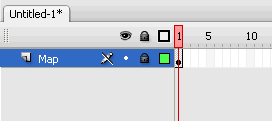 Смотрим>>>>>>>>> Шаг 2
Создание кнопок 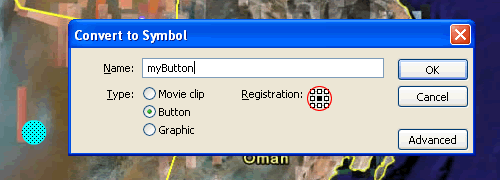 Шаг 3
На нашей карте города уже отмечены жирными точками, поэтому графика для кнопок нам не нужна. Мы сделаем кнопку прозрачной с помощью изменения ее timeline'a. Двойной клик на кнопке, чтобы изменить ее, timeline главной сцены должна смениться на timeline кнопки, состоящей из четырех кадров. Теперь просто перетащите содержимое первого кадра на последний так, чтобы в первом кадре (Up) не было ровным счетом ничего, а на последнем (Hit) - содержимое первого кадра, т.е. кружочек. Это сделает кнопку невидимой, однако область, при наведении на которую метка будет перемещаться к кнопке, останется. 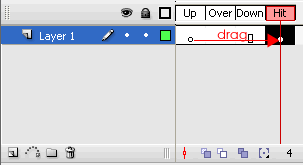 Шаг 4
Наша кнопка готова, вермеся на главную сцену и поместим эту кнопку на место звездочки, обозначающей город Muscat на карте. Теперь откройте Properties Inspector и задайте этой кнопке instance name как muscat_btn. 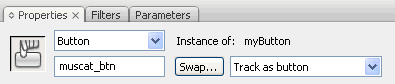 Шаг 5
Наша первая кнопка готова, однако городов у нас на карте еще 3, поэтому копируем нашу кнопку три раза и размещаем копии над городами. Для каждой кнопки необходимо задать instance name, соответсвующий городу который она обозначает: sohar_btn, dubai_btn, и abu_dabhi_btn.  Шаг 6
Создание указателя 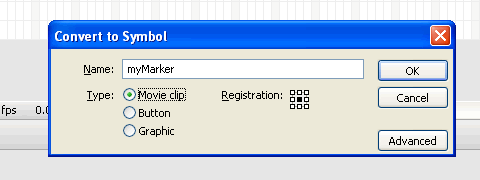 Шаг 7
Сейчас в мувиклипе, который мы только что создали, один слой и один кадр. Назовем этот слой Marker, и добавим четыре дополнительных кадра (нажмите F5 четыре раза) на этом слое. Добавьте еще один слой и назовите его Cities, на нем добавьте четыре дополнительных КЛЮЧЕВЫХ слоя (F6 четыре раза). Timeline мувиклипа должна выглядеть как на картинке ниже: 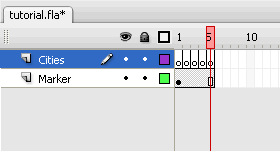 Шаг 8
Теперь мы добавим маленькие фотографии для каждого города. На слое Cities кликаем на втором слое и идем File > Import > Import to Stage и выбираем Muscat.jpg. Картинку следуем разместить над указателем, как на картинке ниже:  Шаг 9
Кликаем на втором кадре и открываем Properties Inspector, вписываем muscat as the как название второго кадра.
Шаг 10
И так один за одним импортируем картинку для каждого города на разные кадры на слое Cities, размещая их точно так же, как и первую (над маркером). Обозначаем кадры с картинками соответсвенно названию города, которому они соответсвуют: /strong>sohar, dubai, и abu_dhabi, порядок размещения не имеет никакого значения, посколько переход на каждый кадр будет производится при наведении на соответсвующую ему кнопку. 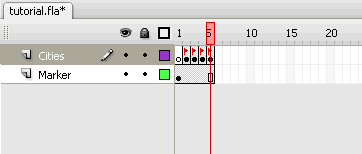 Теперь откроем панель Actions (F9) и добавим
stop();
как код для первого кадра, предотвращающий проигрывание мувиклипа с картинками. Шаг 11
ActionScipt код
import mx.transitions.Tween;
import mx.transitions.easing.*; var cities:Array = ["muscat", "sohar", "dubai","abu_dhabi"] function mover (targetX, targetY){ currentX = marker_mc._x; currentY = marker_mc._y; var xTween:Tween = new Tween(marker_mc, "_x", Strong.easeOut, currentX, targetX, .5, true); var yTween:Tween = new Tween(marker_mc, "_y", Back.easeOut, currentY, targetY, 1.5, true); } for (var i = 0; i var my_btn = this[cities[i]+"_btn"]; my_btn.myCity = cities[i]; my_btn.onRollOver = function() { mover( this._x, this._y); marker_mc.gotoAndStop(this.myCity); } } Объяснение кодаПервые две линии кода испортируют классы Tween и Easing, необходимые для создания нужного нам эффекта.
import mx.transitions.Tween;
import mx.transitions.easing.*; Вторая часть кода создает массив, в котором содержатся имена городов, эти имена являются первой частью названия кнопок а также совпадают с названиями кадров в мувиклипе с фотографиями и указателем. Стоит учесть, что регистр очень важен, ведь если имя не совпадает, то весь ролик может не рабортать.
var cities:Array = ["muscat", "sohar", "dubai","abu_dhabi"]
Третья часть кода создает функцию, которая, используя Tween класс, будет перемещать указатель с его текущего положение к кнопке, на которую навели курсор.
function mover (targetX, targetY){
currentX = marker_mc._x; currentY = marker_mc._y; var xTween:Tween = new Tween(marker_mc, "_x", Strong.easeOut, currentX, targetX, .5, true); var yTween:Tween = new Tween(marker_mc, "_y", Back.easeOut, currentY, targetY, 1.5, true); } Финальная часть кода перебирает из массива названия городов и генерирует instance name'ы кнопок, добаляя к названию города '_btn'. Затем при наведении на кнопку запускается функция mover, описанная во второй части кода. Эта функция заставляет маркер двигаться к кнопке, на которую наведен курсор.
for (var i = 0; i var my_btn = this[cities[i]+"_btn"];
my_btn.myCity = cities[i]; my_btn.onRollOver = function() { mover( this._x, this._y); marker_mc.gotoAndStop(this.myCity); } } Все! Тестируем наш ролик на работоспособность. Если что-то не работает, следует проверить названия городов в массиве, если не помогло, то ищем ошибку с самого начала. Вы можете добавить дополнительные города, создавая дополнительные кнопки, задавая им instance name по шаблону 'cityName_btn' дополнительные кадры с фоторгафиями и внося названия городов в массив.  Надеюсь Вам понравилось? Надеюсь Вам понравилось? |
| Рубрики: | Фотошоп.Уроки.ПлагиныПлагины. Фильтры. Шрифты. Уроки. Работы. Советы. |
Процитировано 5 раз
| Комментировать | « Пред. запись — К дневнику — След. запись » | Страницы: [1] [Новые] |
..безуспешно покамест )
| Комментировать | « Пред. запись — К дневнику — След. запись » | Страницы: [1] [Новые] |